Privacy Dashboard o cómo controlar lo que Windows 10 sabe de ti

Una de las cuestiones que no estaban muy bien tratada en el sistema operativo Windows 10 de Microsoft, es el control que el usuario tenía de la información que la compañía podría conocer de él. Es decir, la privacidad. Pues bien, esto ha cambiado con la llegada de una nueva herramienta denominada Privacy Dashboard.
De esta forma, Microsoft ha querido tomar medidas ante las críticas, en ocasiones muy duras, para que los usuarios tengan un mayor control de los datos que se pueden conocer de ellos. Esto es positivo y, lo mejor de todo, es que Privacy Dashboard para Windows 10 se ejecuta desde el navegador web de una forma bastante sencilla y con guías para conocer como realizar todos los procesos sin tener dudas (simplemente, en esta página web, es necesario introducir los datos de tu cuenta).
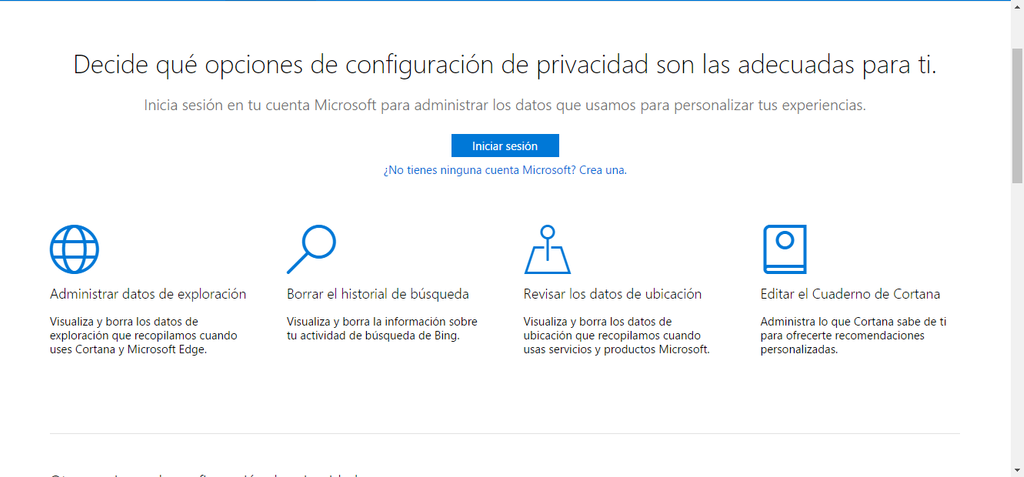
Básicamente, y tal como se ve en el anuncio oficial de la compañía de Mountain View, lo que se consigue con Privacy Dashboard es poder conocer los datos que se han recopilado y están almacenados y, si así se desea, eliminarlos para que no quede constancia alguna de lo que se ha hecho con Windows 10. Por poner un ejemplo, es posible gestionar desde las ubicaciones en las que se ha estado hasta las búsquedas que se han hecho en el navegador Edge (sin olvidarnos que también hay un apartado propio para Cortana).
Un detalle que se debe mejorar en el nuevo servicio, a menos a nuestro juicio, es que no se permite configurar aquí algunos de los apartados para que el desarrollo de Microsoft no vuelva a leer los que se ha hecho, por lo que se tiene que proceder a este borrado manualmente de forma periódica desde Privacy Dashboard. Eso sí, en la configuración de Windows 10 es posible limitar esto, algo que se indica en la web con un paso a paso.
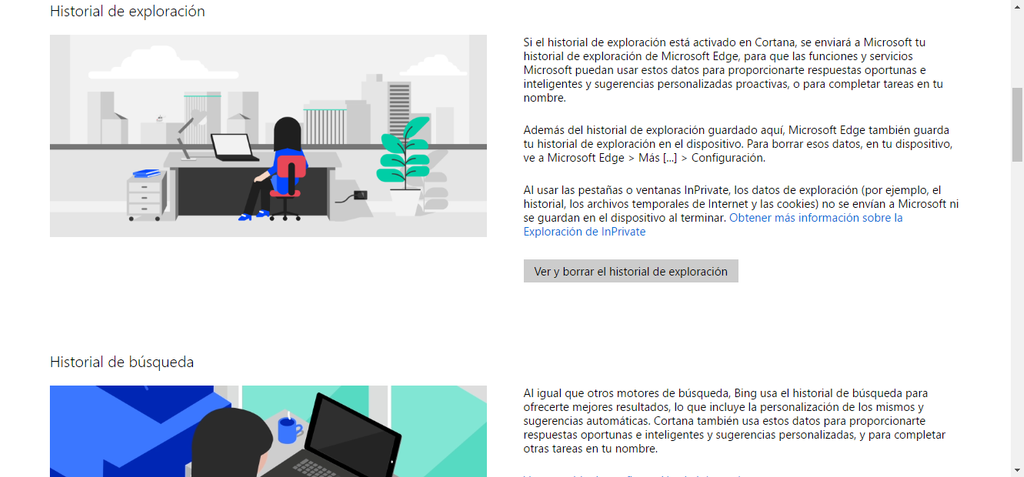
Un uso muy sencillo
De forma resumida, debido a lo sencillo que es, realizar el borrado de cada uno de los cinco apartados que existen en Privacy Dashboard para Windows 10, se tiene que hacer lo siguiente:
- Acceder a la página Privacy Dashboard e identificarse
- En la nueva página denominada Tu privacidad debes ir desplazándose verticalmente para ver cada uno de los diferentes apartados que se pueden gestionar
- Para acceder a cada uno de ellos pulsa en el botón de color gris que hay al lado de la imagen identificativa (por ejemplo, Ver y borrar el historial de búsqueda)
- Ahora simplemente debes pulsar el botón de la parte derecha que permite borrar los datos almacenados. Así de sencillo es cada caso
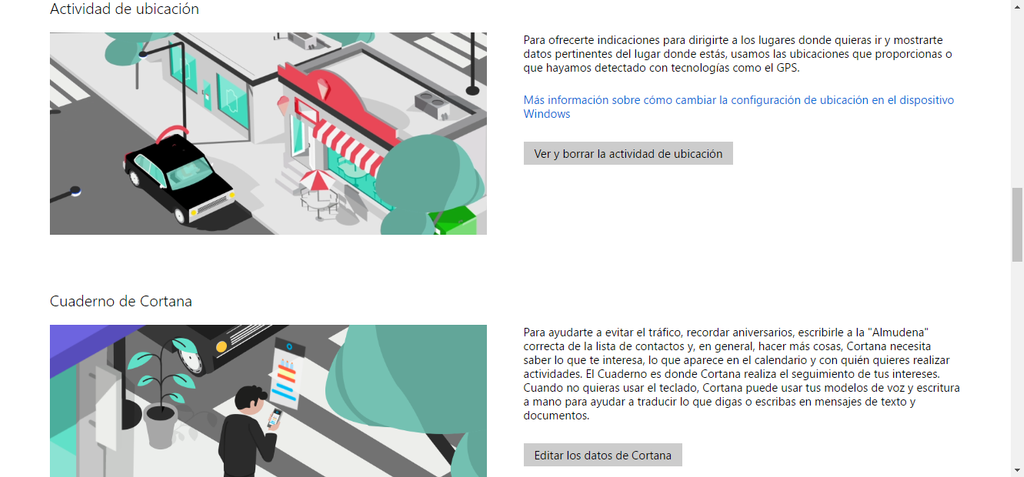

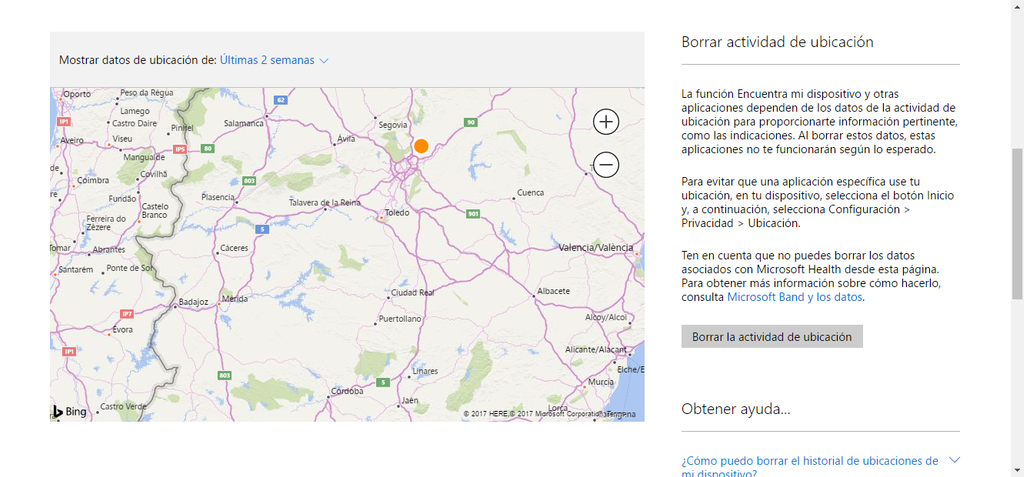
Cambios en Windows 10 Creators Update
Pues sí, Microsoft ha anunciado que en la nueva actualización de sus sistema operativo llegarán novedades en este apartado, que van desde la propias de la instalación del sistema operativo -en forma de asistente-, hasta cambios en la cantidad e importancia de la recopilación de datos (se almacenarán menos, reduciendo a los necesario para que las aplicaciones funcionen con la máxima seguridad).
Aparte, existirá una nuevo panel de gestión más sencillo de utilizar y con unas posibilidades mayores, lo que creemos que es positivo. Lo cierto es que son buenas noticias las conocidas, y ya era momento que el tema de la privacidad en Windows 10 estuviera mucho más claro y ofreciera opciones de control al usuario.
